Hoe matplotlib-figuur in een bestand opslaan (met voorbeelden)
U kunt de volgende basissyntaxis gebruiken om een Matplotlib-figuur in een bestand op te slaan:
import matplotlib. pyplot as plt #save figure in various formats plt. savefig (' my_plot.png ') plt. savefig ( ' my_plot.jpg ') plt. savefig ( ' my_plot.pdf ')
De volgende voorbeelden laten zien hoe u deze syntaxis in de praktijk kunt gebruiken.
Voorbeeld 1: sla de Matplotlib-figuur op in een PNG-bestand
De volgende code laat zien hoe u een Matplotlib-figuur opslaat in een PNG-bestand:
import matplotlib. pyplot as plt #define data x = [1, 2, 3, 4, 5, 6] y = [8, 13, 14, 11, 16, 22] #create scatterplot with axis labels plt. plot (x, y) plt. xlabel (' XVariable ') plt. ylabel (' Y Variable ') #save figure to PNG file plt. savefig (' my_plot.png ')
Als we naar de locatie navigeren waar we het bestand hebben opgeslagen, kunnen we het bekijken:
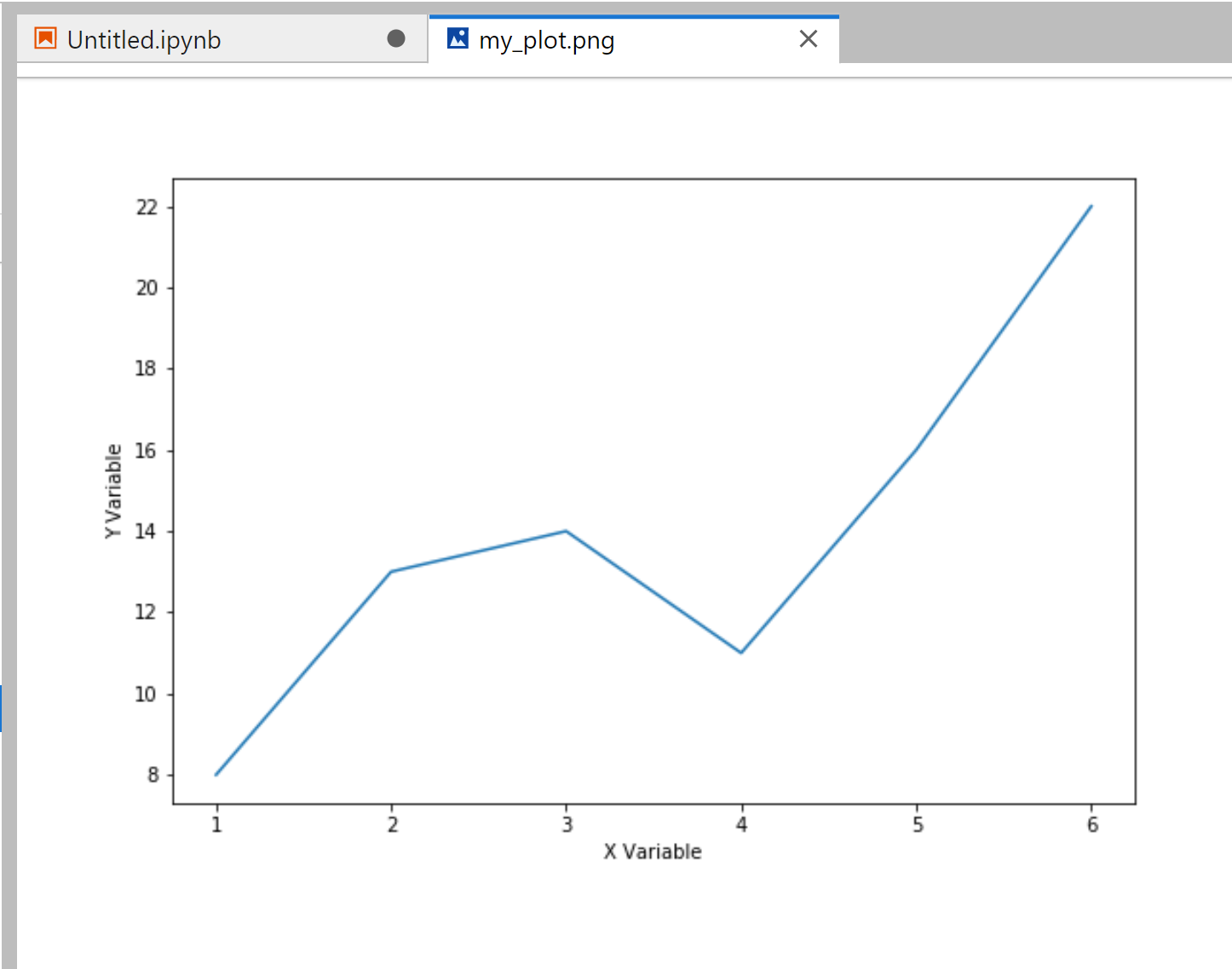
Voorbeeld 2: Matplotlib-figuur opslaan met strakke lay-out
Standaard voegt Matplotlib royale opvulling toe rond de buitenkant van de figuur.
Om deze opvulling te verwijderen, kunnen we het argument bbox_inches=’tight‘ gebruiken:
#save figure to PNG file with no padding plt. savefig (' my_plot.png ', bbox_inches=' tight ')
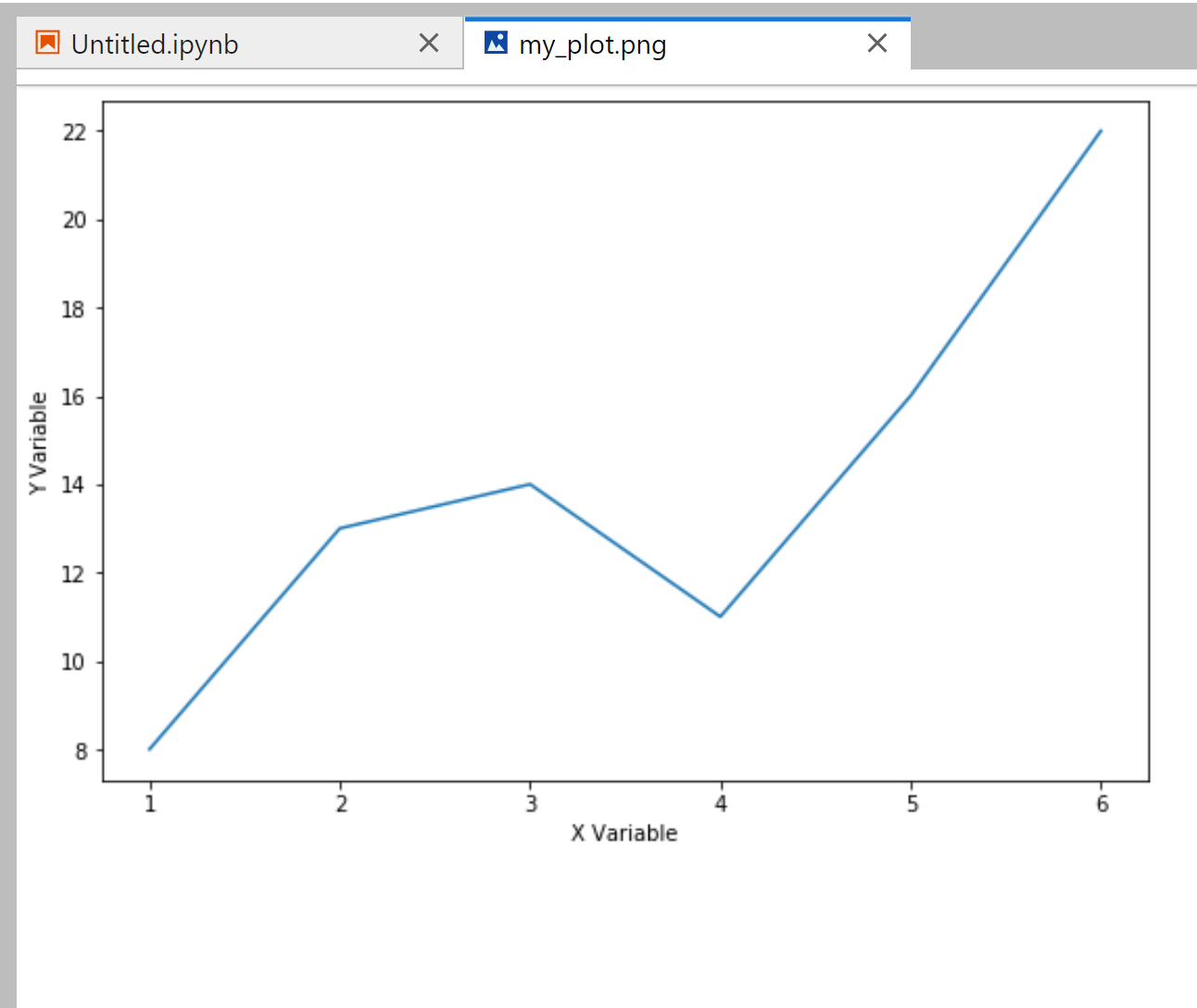
Merk op dat er buiten het perceel minder infill aanwezig is.
Voorbeeld 3: Matplotlib-figuur opslaan met aangepast formaat
U kunt ook het dpi- argument gebruiken om de grootte van de Matplotlib-figuur te vergroten wanneer u deze opslaat:
#save figure to PNG file with increased size plt. savefig (' my_plot.png ', dpi= 100 )
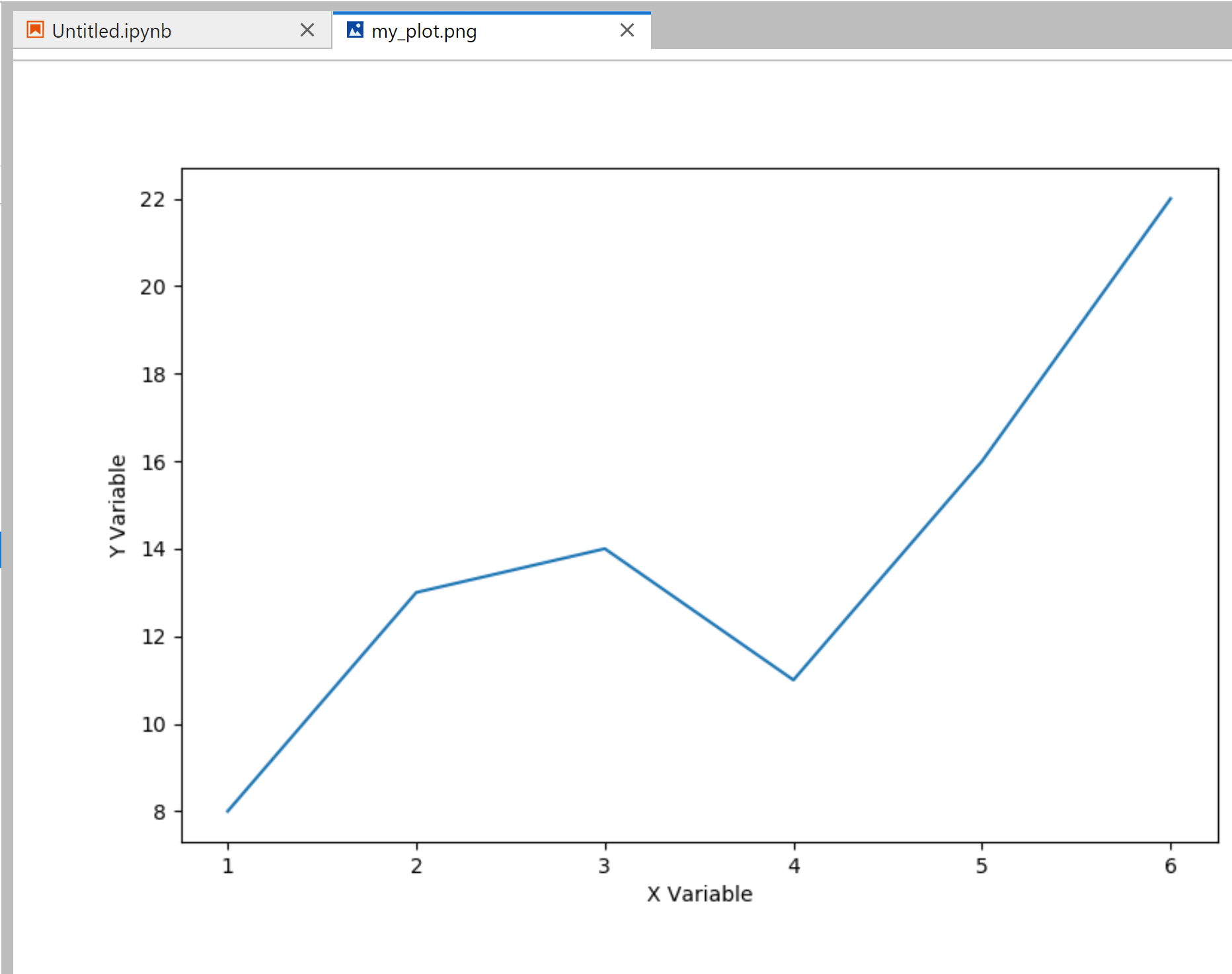
U kunt de volledige online documentatie van de Matplotlib savefig() functie hier vinden.
Aanvullende bronnen
In de volgende tutorials wordt uitgelegd hoe u andere veelvoorkomende functies in Matplotlib kunt uitvoeren:
Hoe asbereiken in Matplotlib in te stellen
Hoe de plotgrootte in Matplotlib te vergroten
Hoe u meerdere Matplotlib-plots op één figuur kunt maken